WPS文檔批量修改圖片大小的方法
時間:2023-10-24 09:14:53作者:極光下載站人氣:1190
大家常常會通過wps這款軟件進行處理文字內容,同時也會在文檔中處理很多的圖片,你可以將其中的一些圖片進行更好的排版以及調節,比如當你想要將圖片進行調節大小,那么就可以通過插入一些形狀,將圖片填充到這些形狀中,之后就可以將這些形狀選中進行批量修改圖片的位置、大小等操作,通過這樣的方法進行操作是十分簡單的,且也不會覺得很麻煩,下方是關于如何使用WPS word文檔一次性調節多張圖片的具體操作方法,如果你需要的情況下可以看看方法教程,希望對大家有所幫助。
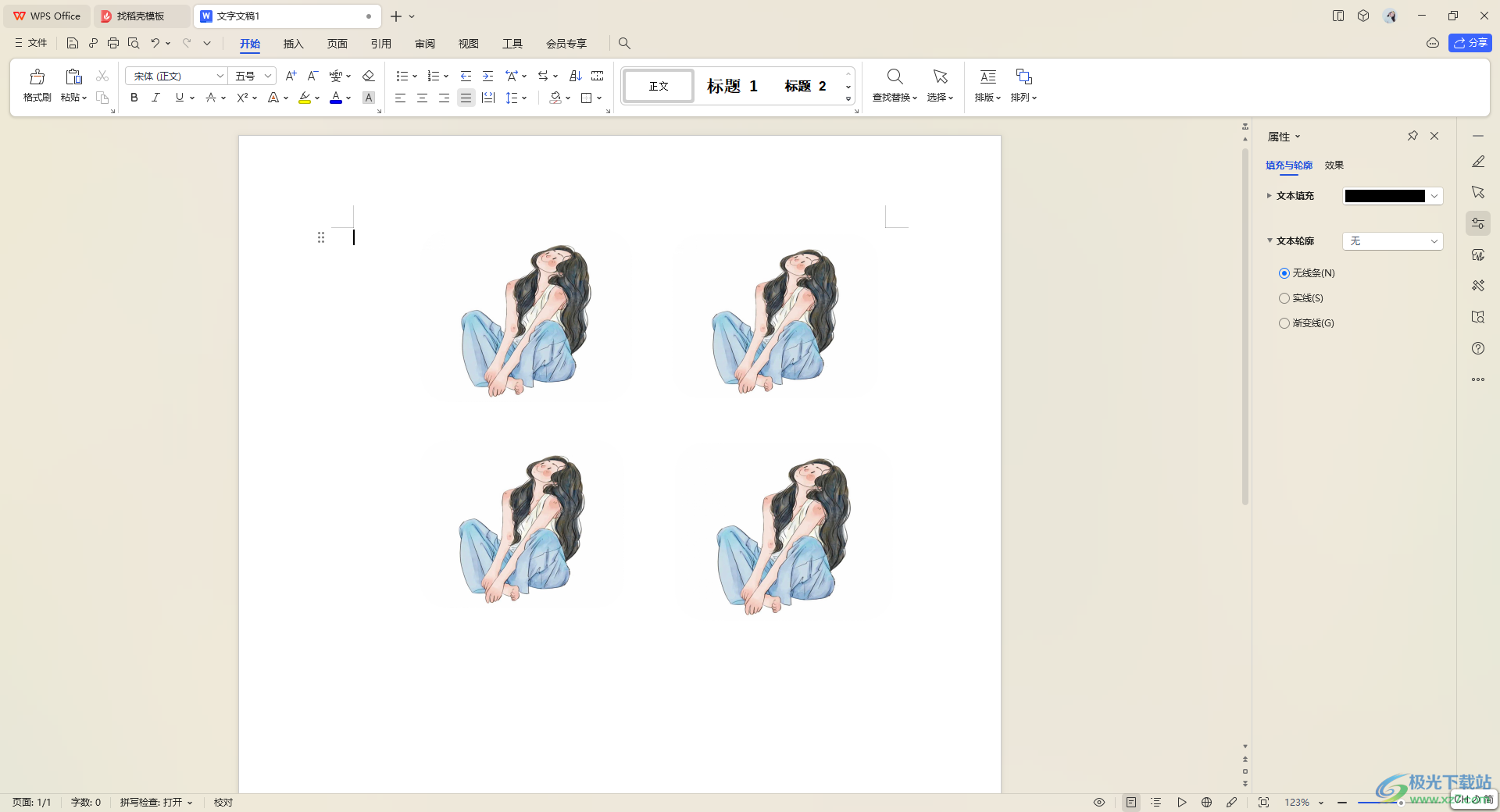
方法步驟
1.直接點擊【插入】-【形狀】,選擇自己喜歡的形狀進行插入。
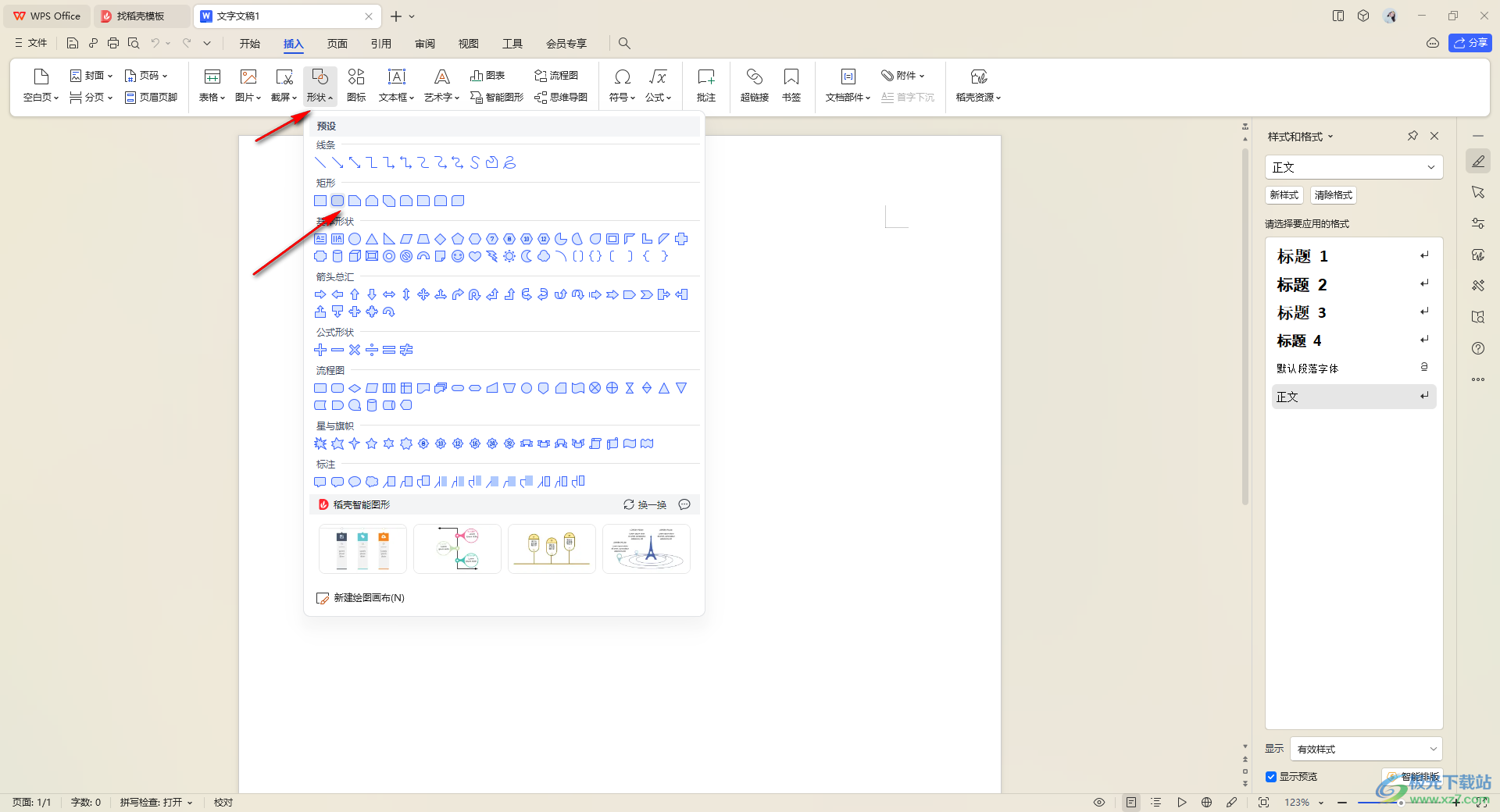
2.你可以將插入的形狀進行Ctrl+c進行復制,然后Ctrl+v進行粘貼成多個形狀。
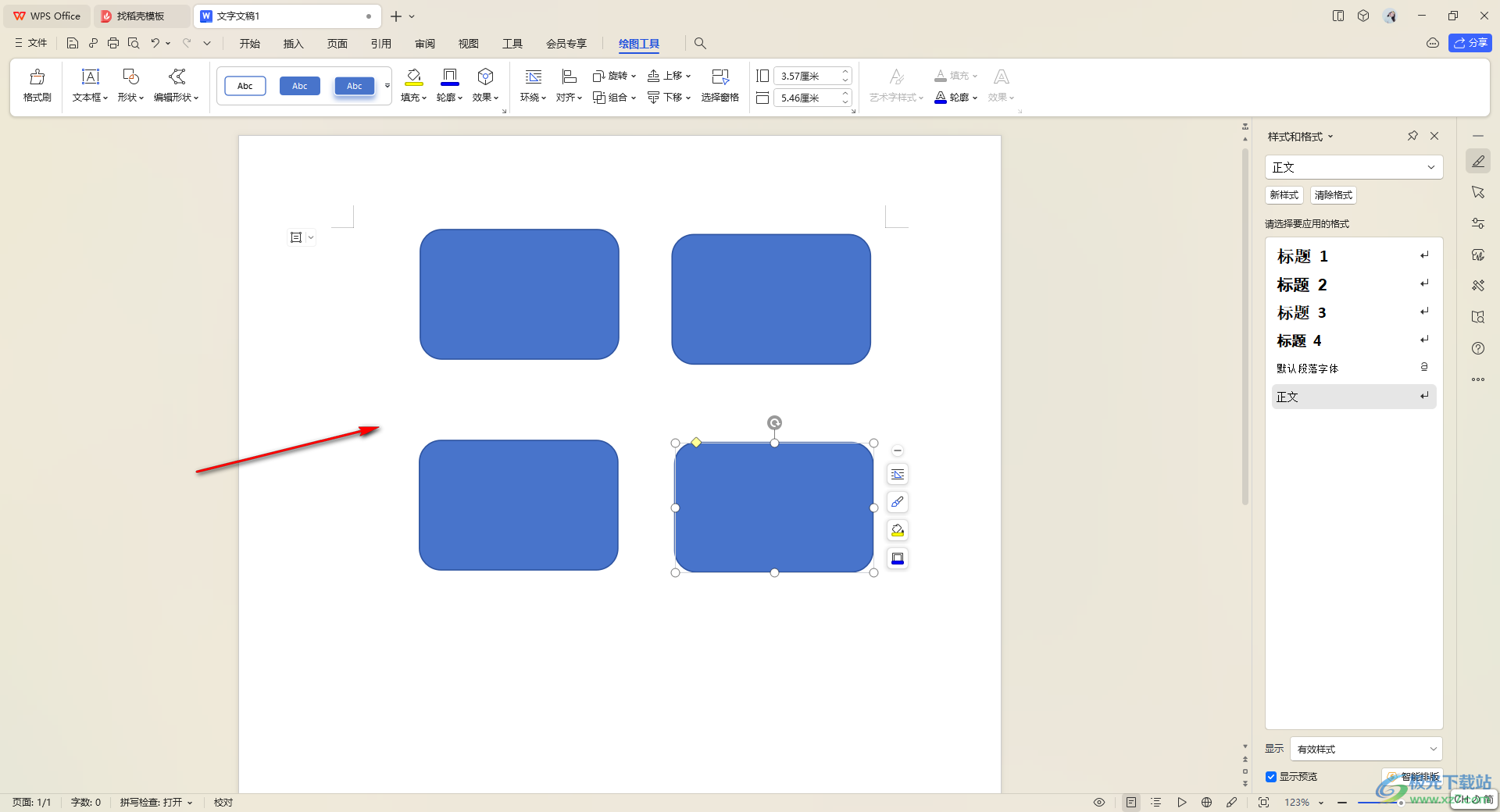
3.之后,我們需要將插入的這些形狀通過Ctrl+鼠標左鍵全選中,然后再點擊工具欄中的【填充】選項,然后點擊【圖片或紋理】-【本地圖片】。
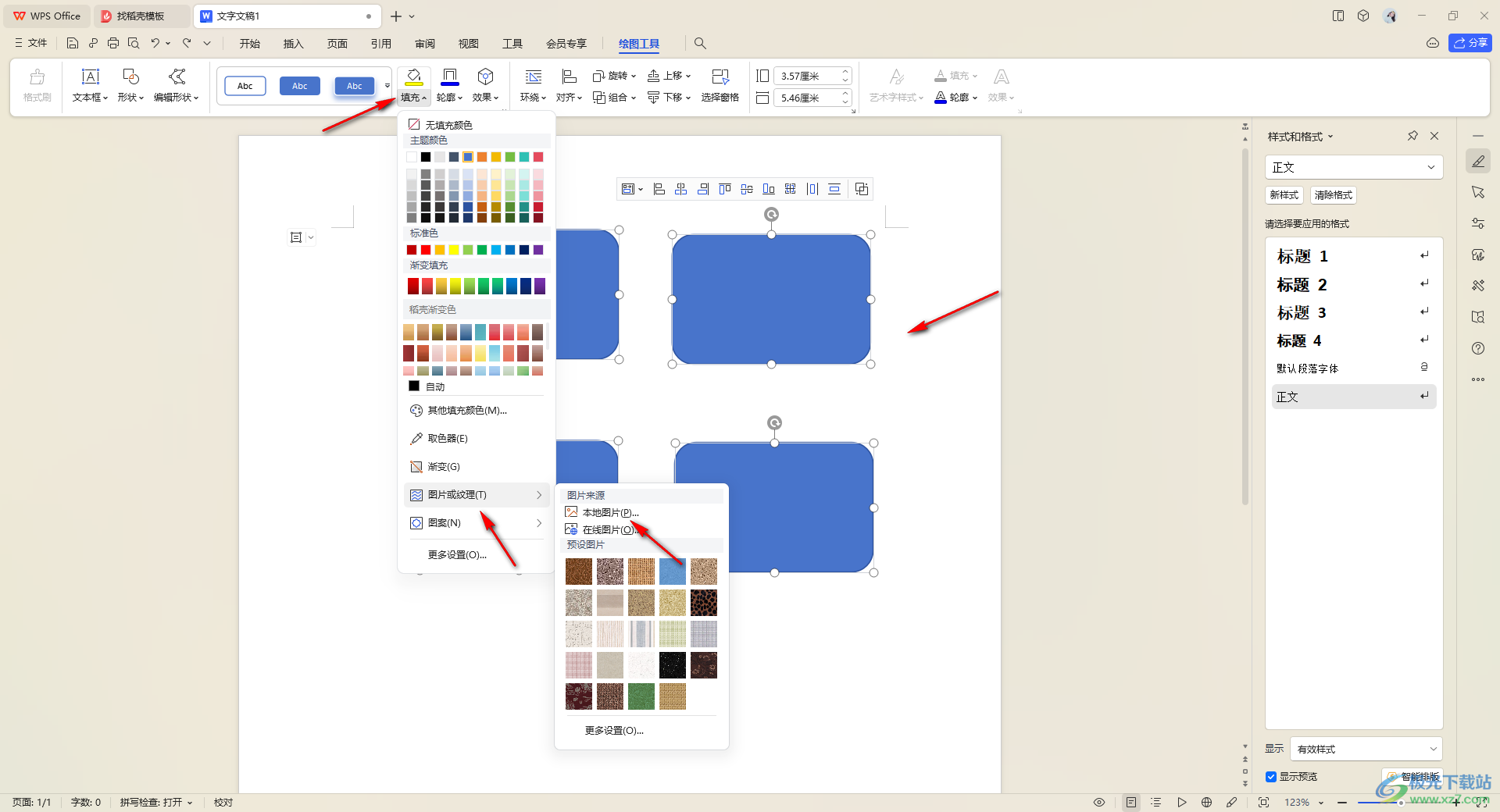
4.之后在打開的窗口中,我們需要選中自己要添加的圖片,將其選中點擊打開。
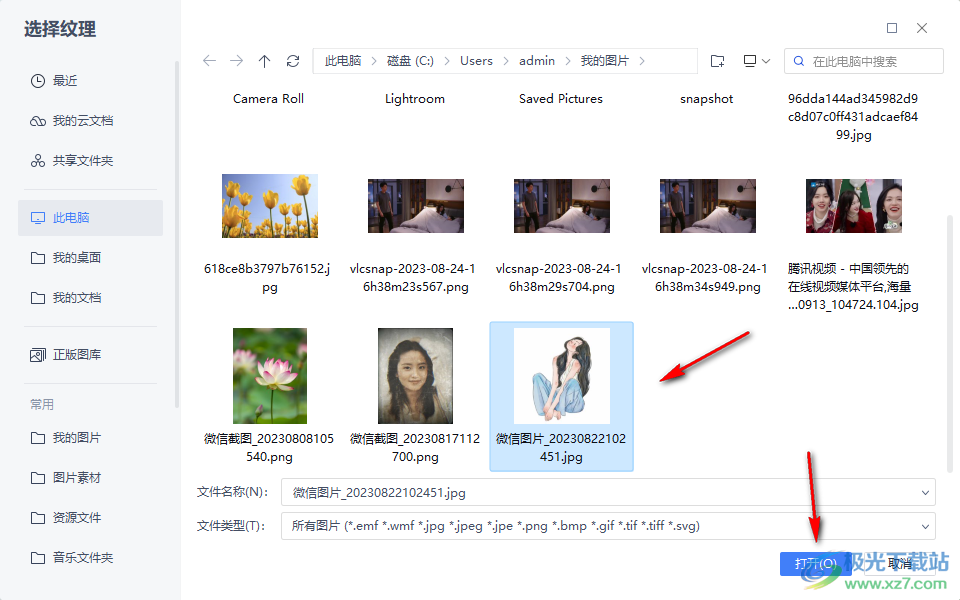
5.隨后,我們的圖片就添加到框中了,你可以將形狀的邊框設置為無線條,這樣邊框就去除了。
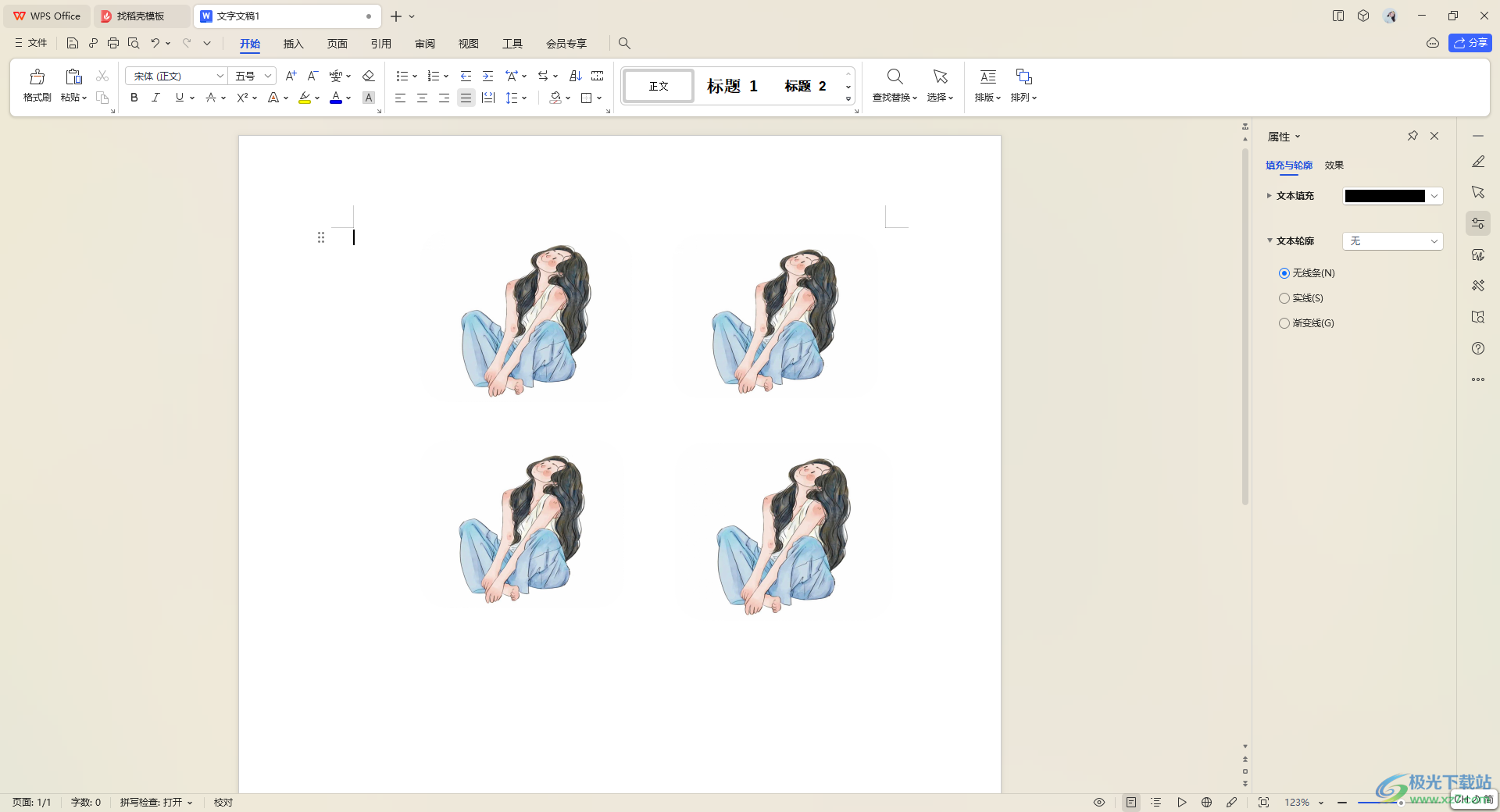
6.之后,我們再將這些填充的圖片選中,然后在工具欄中設置一下大小參數,那么圖片就會批量進行調整,如圖所示。
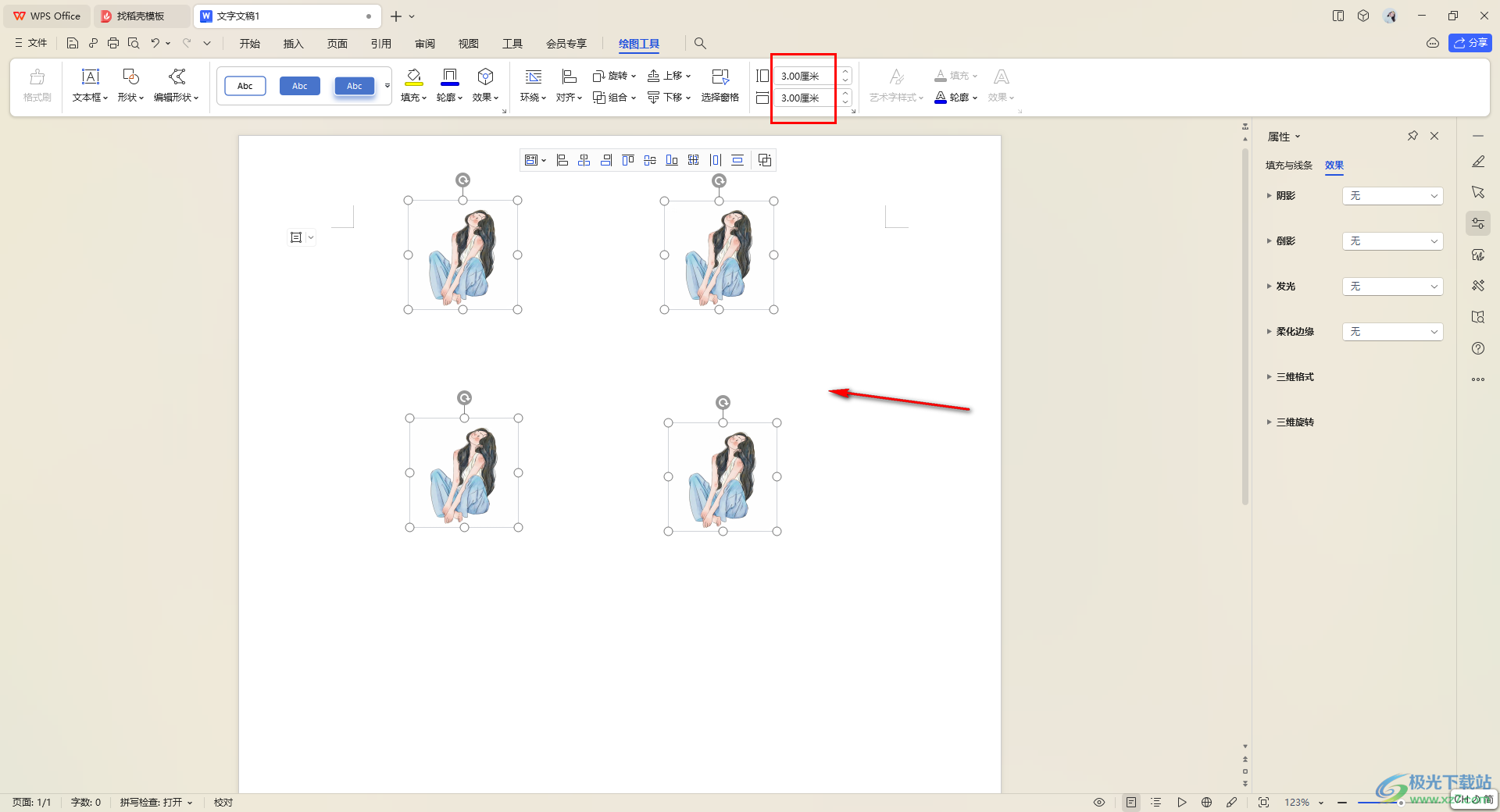
以上就是關于如何使用WPS文檔批量調節圖片大小的具體操作方法,可以通過先插入一些形狀,再在這些形狀中填充自己需要的圖片,之后就可以為這些圖片進行批量設置大小或者其他的參數了,感興趣的話可以操作試試。

大小:240.07 MB版本:v12.1.0.18608環境:WinAll
- 進入下載
相關推薦
相關下載
熱門閱覽
- 1百度網盤分享密碼暴力破解方法,怎么破解百度網盤加密鏈接
- 2keyshot6破解安裝步驟-keyshot6破解安裝教程
- 3apktool手機版使用教程-apktool使用方法
- 4mac版steam怎么設置中文 steam mac版設置中文教程
- 5抖音推薦怎么設置頁面?抖音推薦界面重新設置教程
- 6電腦怎么開啟VT 如何開啟VT的詳細教程!
- 7掌上英雄聯盟怎么注銷賬號?掌上英雄聯盟怎么退出登錄
- 8rar文件怎么打開?如何打開rar格式文件
- 9掌上wegame怎么查別人戰績?掌上wegame怎么看別人英雄聯盟戰績
- 10qq郵箱格式怎么寫?qq郵箱格式是什么樣的以及注冊英文郵箱的方法
- 11怎么安裝會聲會影x7?會聲會影x7安裝教程
- 12Word文檔中輕松實現兩行對齊?word文檔兩行文字怎么對齊?
網友評論